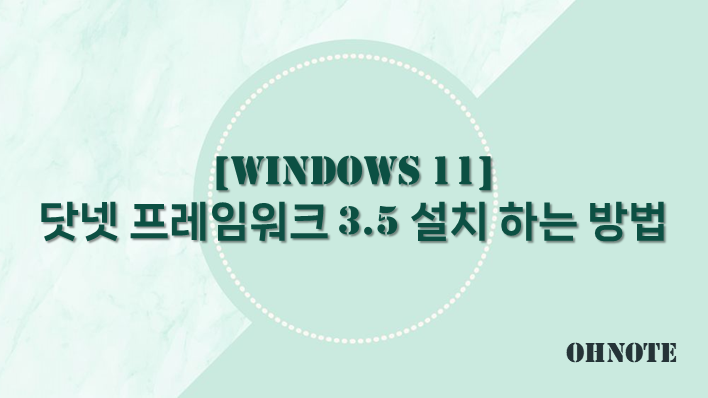
윈도우 11을 사용하다가 간혹 .NET Framework 3.5가 필요하다는 에러를 확인할 수가 있습니다. .NET Framework 3.5는 윈도우 설치 시 기본적으로 포함이 안되어있다 보니 에러가 발생하게 됩니다. 이럴 때 .NET Framework 3.5를 설치해 주면 에러가 해결되는데요 이번에는 .NET Framework 3.5 설치하는 방법을 공유드립니다.
목차
.NET Framework 3.5 설치하기
1. 윈도우 11 작업 표시줄 검색에서 Windows 기능 켜기/끄기를 찾아 실행해주세요

반응형
2. Windows 기능 창이 실행되며 목록에 있는 .NET Framework 3.5(.NET 2.0 및 3.0 포함)을 체크 후 확인을 클릭하면 필요한 파일 검색이 진행됩니다.
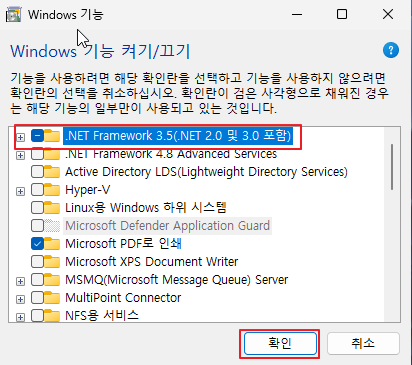
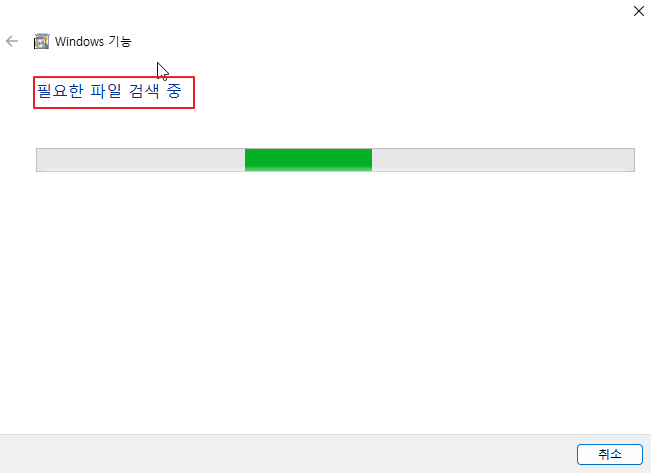
3. 설치를 위해 Windows 업데이트에서 파일을 다운로드하도록 허용을 클릭하면 파일 다운로드가 진행됩니다.
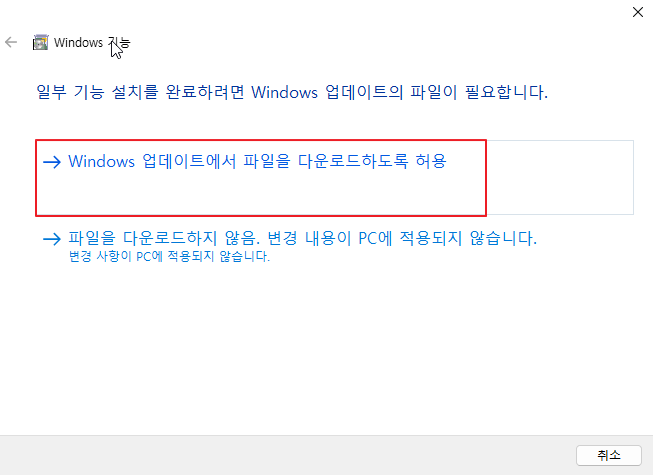
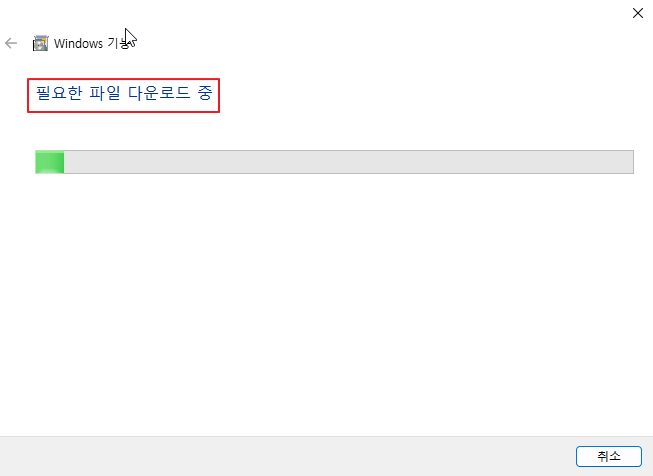
4. 다운로드가 완료되면 자동으로 변경 내용 적용이 진행되며 완료 후 다시 시작을 눌러 PC를 리부팅하면 .NET Framework 3.5 설치가 완료됩니다.
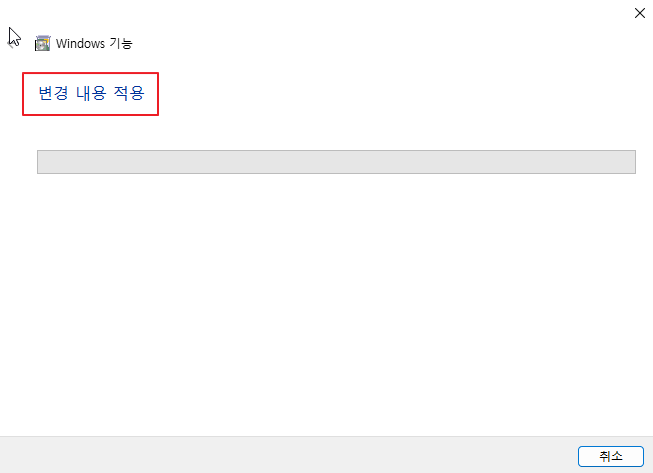
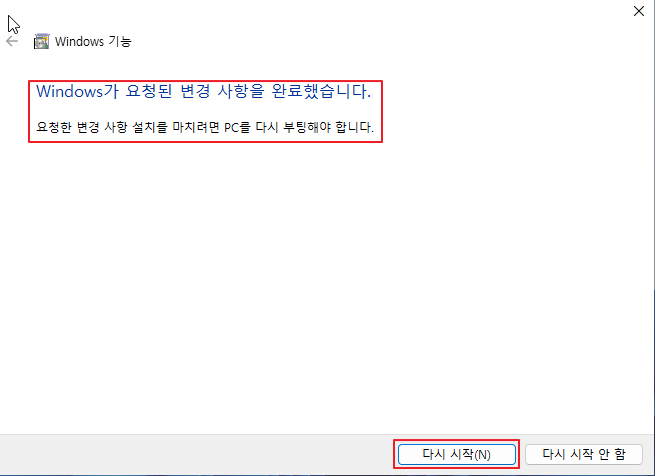
마치며
윈도우 11에서 프로그램을 실행할 때 .NET Framework 3.5 설치 필요 에러가 발생한다면 위내용 참고하여 설치 후 다시 프로그램을 실행 보시길 바랍니다.
'IT노트 > Windows 11' 카테고리의 다른 글
| [Windows 11] 윈도우 11 시스템 복원 지점 만드는 방법 (0) | 2024.03.02 |
|---|---|
| [Windows 11] 윈도우 11 가상 메모리 설정 하기(페이징파일) (0) | 2024.03.01 |
| [Windows 11] 윈도우 11 기본 브라우저 변경 하기 (0) | 2024.02.29 |
| [Windows 11] 윈도우 11 자동로그인 설정 하는 방법 (0) | 2024.02.28 |
| [Windows 11] 윈도우 11 시간 동기화 하기 (1) | 2024.02.27 |
| [Windwos 11] 윈도우 11 안전모드 실행 하기 (0) | 2024.02.26 |
| [Windows 11] 윈도우 11 텔넷 클라이언트 설치 (0) | 2024.02.25 |
| [Windows 11] 닷넷 프레임워크 3.5 오프라인 설치 하는 방법 (0) | 2024.02.24 |



